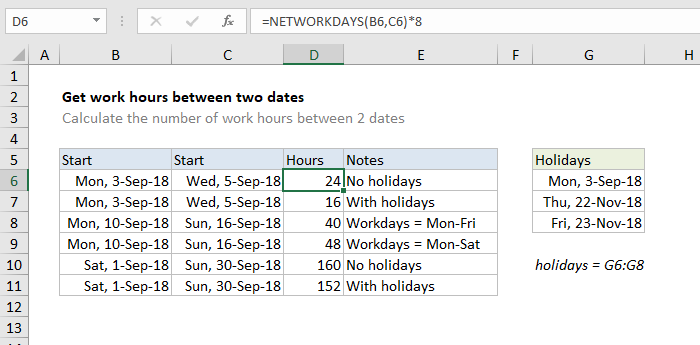V tomto videu sa pozrieme na to, ako používať booleovskú algebru vo vzorcoch polí pre logiku AND a OR.
V predchádzajúcom videu som ukázal, ako logika AND zodpovedá násobeniu a logika OR zodpovedá sčítaniu.
Pozrime sa, ako to použiť vo vzorci poľa.
V prvom pracovnom hárku chceme zhrnúť objednávky, kde je štát Texas alebo „tx“ a suma je väčšia ako 125.
Problém vyriešim krok za krokom.
ako oddialiť v programe Excel
V stĺpci H otestujem, či je stav rovný 'tx'.
V stĺpci I otestujem, či je množstvo vyššie ako 125.
Pretože logika AND vyžaduje násobenie, tieto výsledky vynásobím v stĺpci J.
Všimnite si, že dostaneme iba 1 s, kde je stav „tx“ a hodnota je vyššia ako 125. Všetky ostatné prípady sú nulové.
V stĺpci K vynásobím stĺpec J sumami v stĺpci C.
Môžete vidieť, že stĺpec J funguje ako filter.
ako definovať premenné v programe Excel
Jediné hodnoty, ktoré prežijú, sú tie, kde sú obe podmienky PRAVDIVÉ.
Ak spočítam výsledok, dostaneme 500 dolárov.
Túto logiku môžeme vložiť do vzorca všetko v jednom.
Logika je rovnaká.
Výrazy zo stĺpca H a stĺpca I jednoducho vynásobíme, potom výsledok vynásobíme stĺpcom C.
Teraz sa pozrime na logiku OR.
Tu chceme sčítať objednávky, kde je stav „tx“ ALEBO suma je väčšia ako 125.
Stĺpce H a I obsahujú rovnaké vzorce, aké sme už videli.
Pretože v stĺpci J logika ALEBO vyžaduje pridanie, tieto stĺpce sčítam.
Všimnite si, že dostaneme 2, keď sú splnené obe podmienky.
Teraz potrebujem booleovský výsledok, preto vynútim PRAVDU alebo NEPRAVDU a skontrolujem, či je výsledok väčší ako nula.
V stĺpci K vynásobím stĺpec J sumami.
Matematická operácia automaticky vynúti hodnoty TRUE a FALSE v stĺpci J na 1 s a 0 s.
ako počítať počet jedinečných hodnôt v stĺpci
Stĺpec K opäť funguje ako filter, pričom umožňuje iba hodnoty, ktoré spĺňajú kritériá.
Ak spočítam výsledky v stĺpci K, dostaneme 1250 dolárov.
Vzorec všetko v jednom používa rovnakú logiku.
Potom, čo spojíme tieto dve podmienky, musíme skontrolovať výsledky proti nule, aby sme vynútili booleovský výsledok. Potom vynásobíme sumami.
Nakoniec by vás mohlo zaujímať, prečo nepoužívame A a ALEBO funkcie priamo na dosiahnutie rovnakých výsledkov.
Problém je v tom, že tieto funkcie sú určené agregát výsledky. Inými slovami, ak im poskytnete pole, získate späť jeden výsledok. To nebude fungovať, keď spracovávate viac hodnôt vo vzorci poľa.
Vzorce dynamického poľa sú k dispozícii v Excel 365 iba.